トップ > 各部の名称と働き > コネクター
コネクター
コネクターはプリンターの背面にあります。
インターフェイスケーブルなどを接続するときは、本体カバーを外してから接続してください。
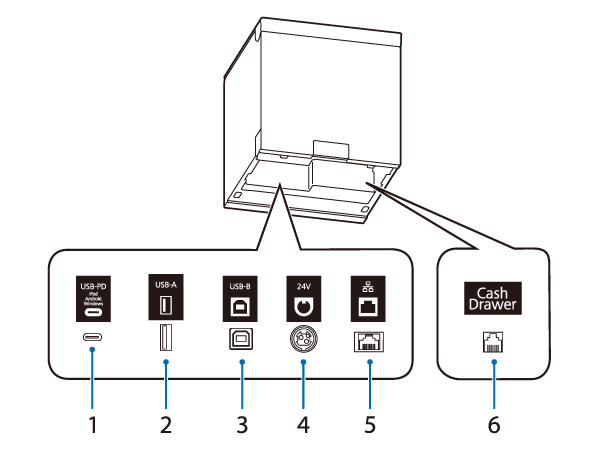
|
1 |
USB-Cコネクター (USB-PD*対応) |
タブレット端末などのスマートデバイスに接続するUSBケーブルを接続します。 スマートデバイスを充電しながらデータ通信することができます。 |
|
2 |
USB-Aコネクター |
オプションの無線LANユニットやカスタマーディスプレイ、ハンディースキャナーを接続します。 |
|
3 |
USB-Bコネクター |
コンピューターに接続するUSBケーブルを接続します。 |
|
4 |
電源コネクター |
ACアダプターのDCケーブルを接続します。 |
|
5 |
LANコネクター |
LANケーブルを接続します。 |
|
6 |
ドロアーキックコネクター |
キャッシュドロアーのモジュラーケーブルを接続します。 |
*USB-PDとは、USB Power DeliveryのことでUSBを使った電源供給に関する規格の名称です。
 注意:
注意:-
USB-Cコネクター(USB-PD対応)にタブレット端末やスマートフォンなどのスマートデバイスを接続すると、本製品のBluetoothは使用できなくなります。
スマートデバイスを充電しながらBluetoothを使用する場合は、ソフトウェアの設定を変更する必要があります。詳細は、詳細取扱説明書を参照してください。 -
USB-Cコネクター(USB-PD対応)に接続するスマートデバイスの仕様によっては、充電できない場合があります。その場合は、専用の充電器(スマートデバイスに同梱されている充電器など)をお使いください。
トップ > 各部の名称と働き > コネクター
コネクター
コネクターはプリンターの背面にあります。
インターフェイスケーブルなどを接続するときは、本体カバーを外してから接続してください。
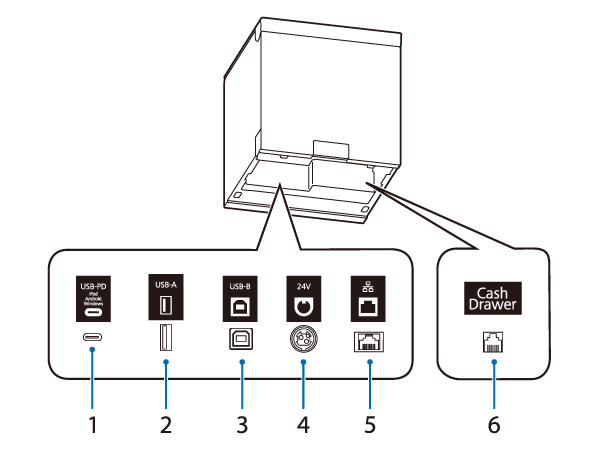
|
1 |
USB-Cコネクター (USB-PD*対応) |
タブレット端末などのスマートデバイスに接続するUSBケーブルを接続します。 スマートデバイスを充電しながらデータ通信することができます。 |
|
2 |
USB-Aコネクター |
オプションの無線LANユニットやカスタマーディスプレイ、ハンディースキャナーを接続します。 |
|
3 |
USB-Bコネクター |
コンピューターに接続するUSBケーブルを接続します。 |
|
4 |
電源コネクター |
ACアダプターのDCケーブルを接続します。 |
|
5 |
LANコネクター |
LANケーブルを接続します。 |
|
6 |
ドロアーキックコネクター |
キャッシュドロアーのモジュラーケーブルを接続します。 |
*USB-PDとは、USB Power DeliveryのことでUSBを使った電源供給に関する規格の名称です。
 注意:
注意:-
USB-Cコネクター(USB-PD対応)にタブレット端末やスマートフォンなどのスマートデバイスを接続すると、本製品のBluetoothは使用できなくなります。
スマートデバイスを充電しながらBluetoothを使用する場合は、ソフトウェアの設定を変更する必要があります。詳細は、詳細取扱説明書を参照してください。 -
USB-Cコネクター(USB-PD対応)に接続するスマートデバイスの仕様によっては、充電できない場合があります。その場合は、専用の充電器(スマートデバイスに同梱されている充電器など)をお使いください。
